YandexブラウザのFlashプレーヤーシステムにブラウザをインストールした後、すでに利用可能です。 それらの。 特にAdobeFlashPlayerをインストールする必要はありません。 ただし、さまざまな理由により、フラッシュエラーが発生することがあります。 これは、ウイルスの作用、いくつかのインストールの結果である可能性があります ソフトウェア破損した システムファイル等 多くの理由があります。
問題を解決するためのステップバイステップの説明
- ブラウザのアドレスバーに貼り付けます browser:// plugins /をクリックします 入力。 プラグインのあるページが開きます。
- 1つかどうかを確認します アドビフラッシュプレーヤーが接続しています。 複数のプレーヤーがいる場合、次にリストから1つだけ接続したままにします。 通常、このような問題では、2人のプレーヤーが表示されます-組み込み(以上 古いバージョン)および外部(システムにインストールされている新しいバージョン)。 内蔵プレーヤーを無効にして、Yandex Browser外部フラッシュプレーヤーをオンのままにすると、通常、問題は解消されます。
- 必ずブラウザを再起動(スイッチをオフにして再起動)し、すべてが機能するかどうかを確認してください。 そうでない場合は、別のFlashPlayerを有効のままにします。
すべての使用済みプレーヤーをチェックした後、問題が残っている場合、次にすべてのプレーヤーを無効にし、Adobeの公式Webサイトにアクセスします フラッシュプレーヤー住所別
http://www.adobe.com/software/flash/about/
とダウンロード 最新バージョン流す。 インストールする前にコンピュータを再起動してください。 次に、ブラウザを開かずに、FlashPlayerのインストールを実行します。 インストール後、コンピュータを再起動し、Yandexブラウザでフラッシュプレーヤーのパフォーマンスを確認します。
Flash Playerは、ブラウザに追加される特別な無料モジュールです。 インターネットでビデオを見たり、音楽を聴いたり、ゲームをしたりするために必要です。 多くのサイトはそれなしでは機能しません。
当初、Flash PlayerはすでにYandexにバンドルされており、他のブラウザとは異なり、追加のインストールは必要ありません。 ただし、一部のウイルス対策、ファイアウォール、ファイアウォール、または単にユビキタス システム管理者モジュールが誤動作する可能性があります。 この問題を診断して解決するためのいくつかのオプションがあります。 簡単に始めましょう。
解決策1:Yandexブラウザを更新する
1.メニューに移動し、[詳細設定]、[ブラウザについて]の順に選択します。
最近のバージョンでは、メニューは3つの横縞のように見えますが、この場所にギアがある場合、プログラムは単に卑劣に時代遅れになっています。

2.新しいバージョンが利用可能な場合、更新プロセスが自動的に開始されます。 それが起こらない場合は、「更新」ボタンをクリックしてください。

3.完了したら、[再起動]ボタンをクリックするか、プログラムを自分で閉じて、もう一度開きます。
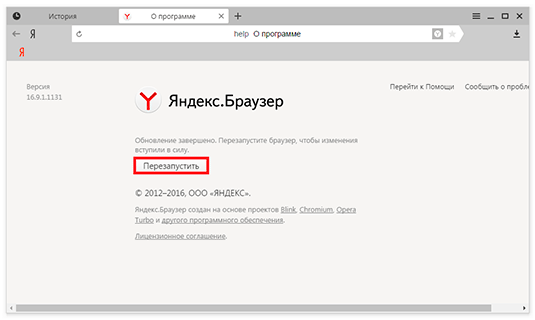
解決策2:FlashPlayerを再インストールする
アップデートは必要ないが、サイトにエラーがある場合(特にビデオの再生時)、プレーヤー自体の再インストールに制限することができます。
最初に削除する必要があります。 これを行うには、Yandexブラウザが開いている場合は閉じて、[コントロールパネル]([スタート]-[コントロールパネル])に移動します。

ウィンドウで、[プログラムと機能]または[プログラムのアンインストール]を選択します。

また 
すべてのリストで インストールされたアプリケーション Adobe Flash Player PPAPIは、次のように設計されているため、アンインストールする必要があります。 OperaブラウザとChrome、Yandex.Browserは近代化されています Chromeのバージョン。 NPAPIプレーヤーは Mozillaブラウザ。 念のため、削除することもお勧めします。
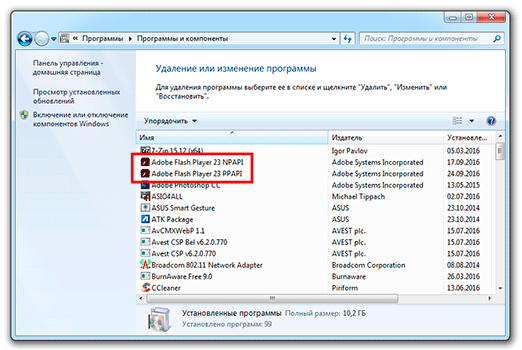
プレーヤーが削除されたら、公式Webサイトにアクセスして、 オペレーティング・システム自動的に決定されない場合。
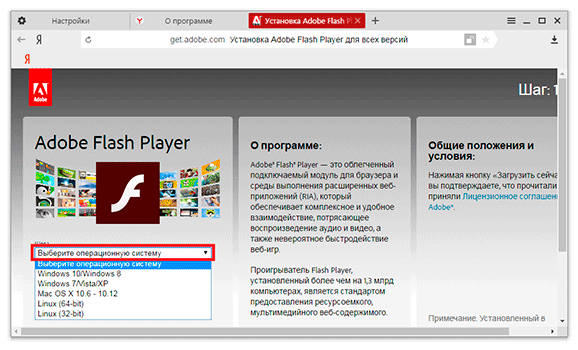
次に、プレーヤーのバージョンを選択します。 メニューにはYandex.Browserの項目がないため、Chromiumブラウザーのバージョンが必要です。この場合はPPAPIです。
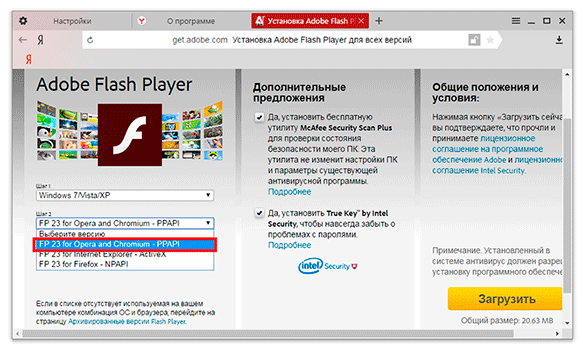
次に、アドビはもう少し課そうとしています 追加プログラム。 この場合、それはアンチウイルスとパスワードマネージャーのパロディーです。 チェックボックスをオフにして、[ダウンロード]ボタンをクリックすることをお勧めします。


それをクリックしてから ダブルクリックファイルを開きます。

インストールウィンドウが表示され、3つのアイテムから選択できます。 最初のオプションを選択することをお勧めしますが、インターネットトラフィックが限られている場合は、2番目のオプションの方が経済的です。
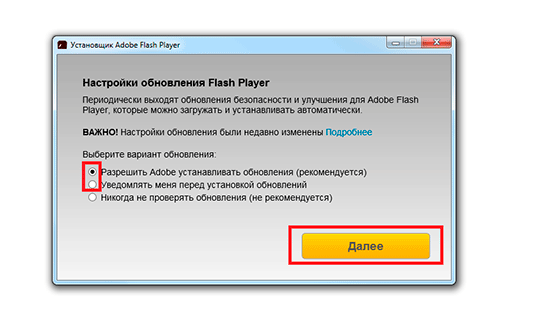
解決策3:Yandex.Browserを再インストールする
ブラウザ自体が更新されていない場合は、ほとんどの場合、そのモジュールの一部が破損しています。 次に、再インストールする必要があります。コンピューターから削除し、公式Webサイトからダウンロードして、手動でインストールします。
ただし、最初に、ブックマークや履歴が失われないように同期を設定することをお勧めします。 これを行うには、メニューボタンを押して[同期]項目を選択します。 表示されるウィンドウで、Yandexメールのデータを入力し、データがない場合は、新しいメールボックスを作成します。
1.[スタート]-[コントロールパネル]に移動します。

2.ウィンドウで、[プログラムと機能]または[プログラムのアンインストール]を選択します。

また 
3.ブラウザが見つかりました。ブラウザを右クリックして、[削除]を選択します。
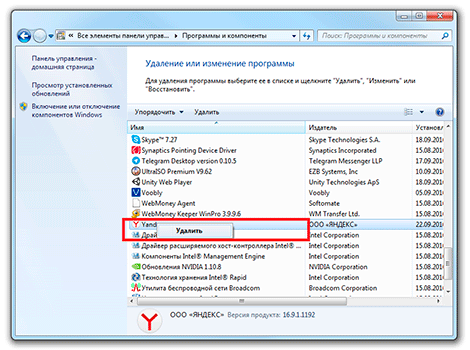
4.リストから利用可能なすべてのFlashPlayerも削除します。
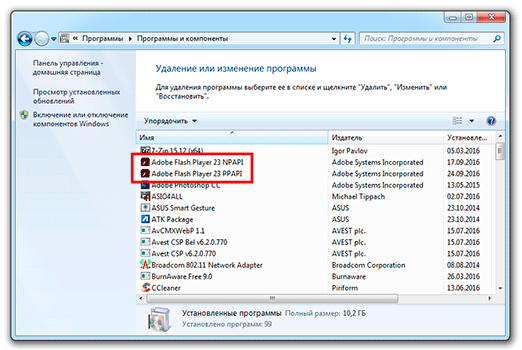
5. Yandexブラウザの公式ページに移動し、[ダウンロード]ボタンをクリックします。

6.ダウンロードしたファイルを実行し、プログラムをインストールします。
インストールプロセスで問題が発生することはありませんが、新しいプログラムがコンピュータに表示されるのが気に入らない場合は、チェックボックスを注意深く監視する必要があります。
解決策4:プラグインを手動で有効にする
Yandex.Browserとプレーヤーが最新バージョンに更新されている場合がありますが、それでもビデオの再生には問題があります。 このような状況の場合は、必要なモジュールが単に無効になっている可能性があります。
有効にするには、ブラウザの行にbrowser://pluginsと入力します

私たちが開く前に、すべてのアドオンのリストを開きます。その中にはFlashPlayerが含まれているはずです。 見つからない場合は、「詳細」ボタンをクリックしてください。
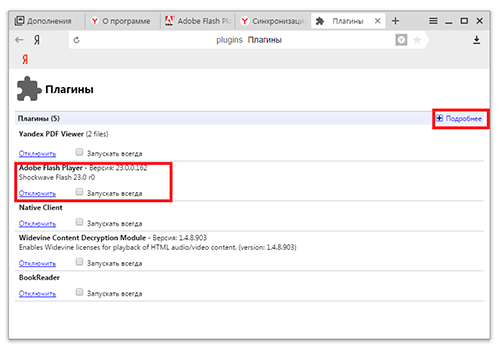
「Alwaysrun」の前にチェックマークを付けると、ビデオやアプリケーションの再生に問題はないはずです。
重要
数年前、インターネットは単に次のようなメッセージが書かれたバナーで溢れかえっていました。 古いバージョン フラッシュプレーヤー、すぐに更新するように提案されました。 これは今ではあまり一般的ではありませんが、これまでのところ、そのようなオファーはウイルスを拾う確実な方法です。 危険を冒さないために、そのようなメッセージは無視されるべきであり、フラッシュプレーヤーは他のプログラムと同様に公式サイトからのみダウンロードされるべきです。
FlashPlayerプラグインはすでにYandexWebブラウザーに組み込まれているため、個別にダウンロードする必要はありません。すぐにセットアップに進むことができます。

- Flashをすべてのサイトで実行できるようにします。このアイテムは、Flashコンテンツがあるすべてのサイトで、このコンテンツが自動的に起動されることを意味します。 現在、Webブラウザーの開発者は、この項目をチェックすることをお勧めしません。これにより、プログラムが脆弱になるためです。
- 重要なFlashコンテンツのみを検索して実行します。この項目は、Yandex.Browserでデフォルトで設定されています。 これは、Webブラウザー自体が、プレーヤーを起動してサイトにコンテンツを表示するかどうかを決定することを意味します。 これは、ブラウザが見たいコンテンツを表示しない可能性があるという事実に満ちています。
- すべてのサイトでFlashをブロックします。仕事の完全な禁止 Flashプラグインプレーヤー、 このステップブラウザを大幅に保護しますが、インターネット上の一部のオーディオまたはビデオコンテンツが表示されないという事実も犠牲にする必要があります。
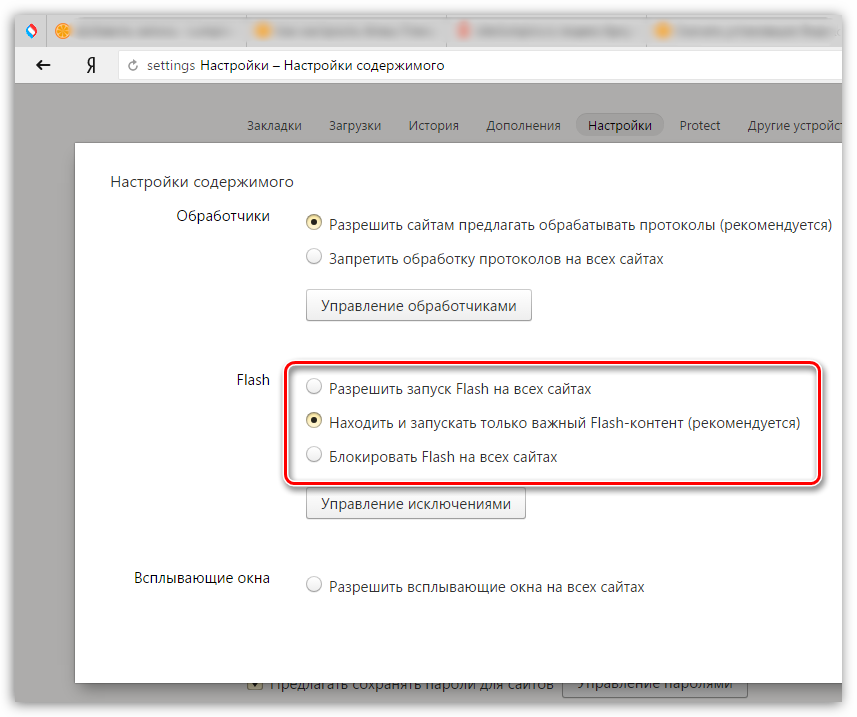
たとえば、セキュリティ上の理由から、無効にします フラッシュジョブプレーヤー、しかし、例えば、で音楽を聴くことを好む ソーシャルネットワーク VKontakte、悪名高いプレーヤーが必要な再生用。 この場合、ボタンをクリックする必要があります 「例外の管理」.
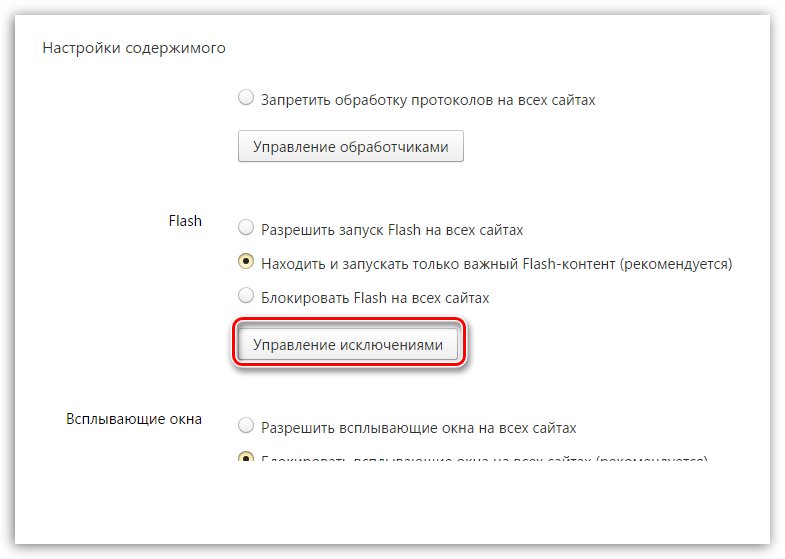
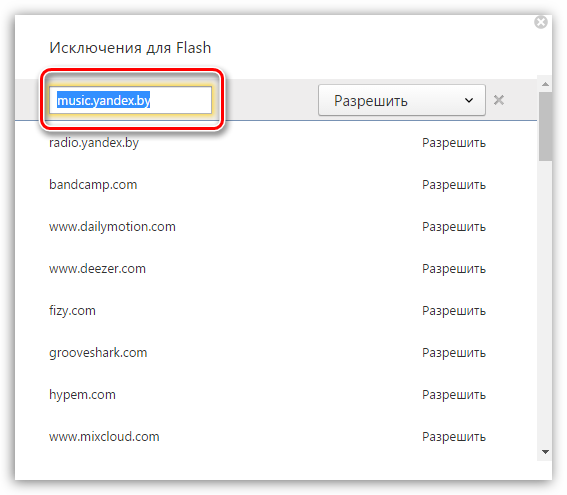
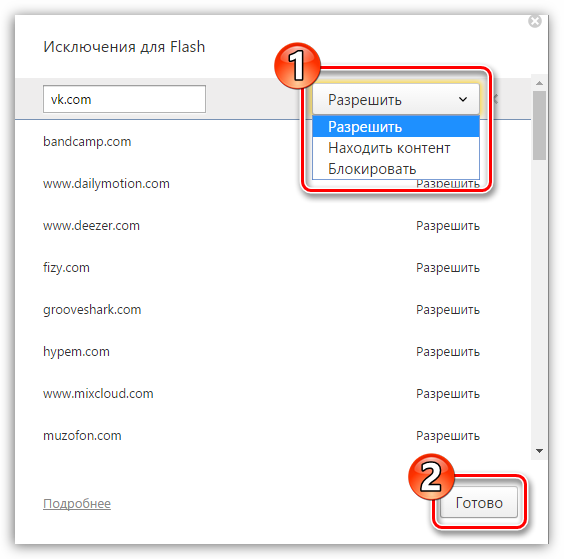
現在、これらはすべて、YandexからブラウザでFlashPlayerプラグインを設定するためのオプションです。 人気のあるWebブラウザのすべての開発者は、ブラウザのセキュリティを強化するためにこのテクノロジのサポートを放棄することを長い間計画していたため、この機能もすぐになくなる可能性があります。
Yandexブラウザは 無料プログラム有名な会社Yandexによって作成されたChromiumコードに基づいて作成されたインターネットを閲覧するため。 このプログラムは、インターネットでの作業に非常に便利で高速です。
Yandexブラウザ用のAdobeFlashPlayer
最初に、YandexBrowserがインストールされます。 また、プログラムは常に更新されているため、FlashPlayerまたはブラウザプログラムをダウンロードして個別に最新バージョンに更新する必要がある場合があります。 YandexBrowserのAdobeFlashPlayerに問題が発生する理由は何ですか?
- 古いバージョンのFlashPlayer
- 必要なDLLの不足
- 必須 正しい設定ブラウザ
- ウイルスはシステムに存在します
- FlashPlayerを再インストールする必要があります
- プレーヤーが機能しているかどうかを確認します
Yandexブラウザに新しいバージョンのFlashPlayerをインストールする方法
Flash Playerが正しく機能するには、下のボタンをクリックして、プラグインの最新バージョンをダウンロードしてインストールする必要があります。
2つのインストールバージョンから選択できます。
- オンラインインストーラー-サイズが小さく、Adobeサーバーに接続し、必要なすべてのファイルをダウンロードします
- オフラインインストーラー-サイズが大きく、インストール中にインターネット接続を必要としません。
インストールを続行する前に、ブラウザが閉じていることを確認してください。
ファイル:AdobeFlashPlayer
デベロッパー: アドビシステム
利用可能:無料
システム:Windows 7、8、10
サイズ:20 Mb
バージョン:26.0.0.151
更新:2017-08-08
Yandexブラウザに最新バージョンのAdobeFlashPlayerを正しくインストールする方法
最新バージョンをインストールしていても、FlashPlayerが動作しない場合の問題点を見てみましょう。
まず、最新バージョンのYandexBrowserがコンピューターにインストールされていることを確認してください。 これを行うには、ボタン「 メニュー"、セクションを選択してください" さらに」とその中のアイテム「 ブラウザについて«.
開くページには「 使用しています 現行版ヤンデックス。»バージョンが古い場合は、実行します 自動更新ブラウザ。
また、ブラウザ自体がFlashコンテンツをブロックしていないことを確認する必要があります。 アドレスバーで取り消し線の付いたレゴブロックアイコンを探します。 ある場合は、それをクリックして[サイトでモジュールを常に許可する]を選択し、YandexBrowserでFlashPlayerコンテンツを起動できるようにします。
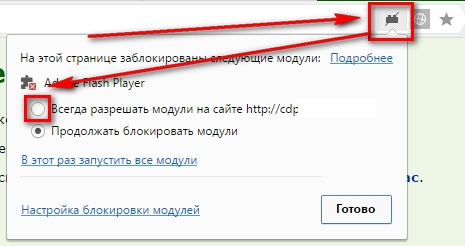
Flash Playerで問題が発生した場合、最善の解決策は、FlashPlayerをアンインストールして再インストールすることです。 このために必要なもの:
- ブラウザウィンドウを閉じる
- [スタート]-[コントロールパネル]-[プログラムのアンインストール]を開きます
- リストからAdobeFlashPlayerを見つけて、削除します
- Windowsを再起動します
- 当サイトからFlashPlayerをダウンロードしてインストールしてください
- 楽しみ
Flash Playerを再インストールしても問題が解決しない場合は、コンピューターをチェックしてみてください。 ウイルス活動。 アンチウイルスがインストールされている場合でも、これを行うことをお勧めします。 これを行うには、DrWeb Webサイトで、治療法を見つけます Cureitユーティリティ、コンピュータにダウンロードして実行し、完全なウイルススキャンを実行します。 それらが見つかった場合は、感染したファイルを修復または削除します。 
ブラウザの動作は、ページビューア自体だけでなく、特定のコンポーネントや情報を正しく表示できるようにするさまざまなコンポーネントにも基づいています。 これらの1つは、Flashテクノロジーに基づくアプリケーションへのアクセスを担当するAdobeFlashPlayerです。 それがなければ、この技術はまだかなり頻繁に使用されているため、ビデオファイルを視聴したりオンラインでゲームをプレイしたりする方法はありません。 Yandexブラウザで指定されたプラグインを有効にするには、一連のアクションを実行する必要があります。これについては、以下で説明します。
このプレーヤーはデフォルトでブラウザに組み込まれていることに注意してください。 しかし、多くの場合、Webページを表示するためのプログラムが更新されているため、その作業は正しくありません。 これには、Flashプレーヤーを更新する必要があるというポップアップメッセージが頻繁に表示されます。 そのため、このプラグインの削除とその後の再インストールは、すべてのユーザーが時々対処しなければならないものです。
更新プロセスを開始するには、最初にユーザーが最新バージョンのYandexブラウザーをインストールしていることを確認する必要があります。 これを行うには、右上隅にある3本の棒のサインをクリックします。
その後、「詳細」と「ブラウザについて」の項目をクリックします。 その後、ユーザーはバージョンを確認できるようになります インストールされたプログラム。 そしてその瞬間は過ぎ去ります 自動チェック更新のため。
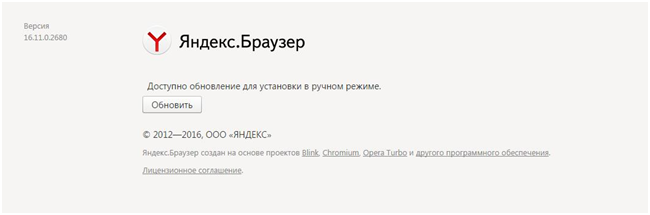
別のアップグレードオプションは、古いものを削除することです Adobeバージョン FlashPlayerと新しいものをインストールします。 これを行うには、「コントロールパネル」に移動し、「プログラムと機能」を選択します。 その後、インストールされているプログラムのリストから指定されたプログラムを見つけて、「削除」をクリックする必要があります。 アンインストール後、コンピュータを再起動する必要があります。
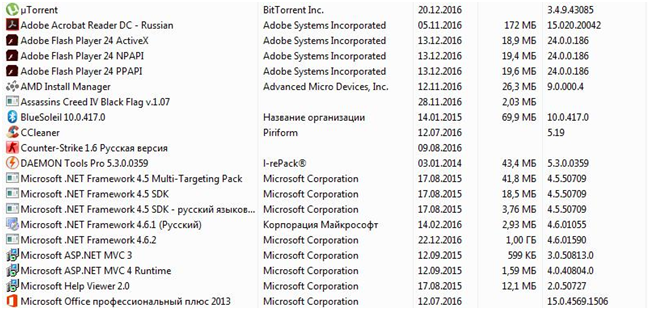
次に、Yandexブラウザーを開き、adobe.com Webサイトにアクセスして、プログラムの最新バージョンをダウンロードする必要があります。 これが完了したら、ブラウザを閉じてインストールを開始する必要があります。 使用許諾契約に同意し、[同意する]ボタンをクリックする必要があります。 最後に、「完了」ボタンをクリックして、PCを再起動します。
次に、プラグインを有効にする必要があります。 これを行うには、ブラウザを起動し、アドレスバーにbrowser://pluginsと書き込む必要があります。
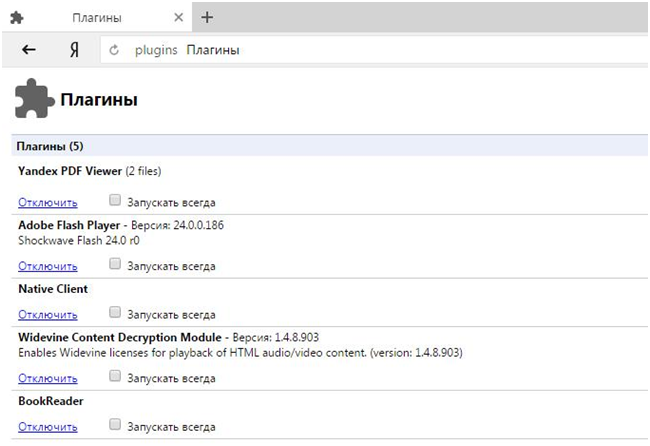
これで、Adobe Flash Playerが見つかり、[有効にする]ボタンをクリックする必要があります。
